Win11 네트워크의 적십자 문제를 해결하는 방법
Win11 네트워크의 적십자 문제를 해결하는 방법은 무엇입니까? 최근 일부 Win11 사용자가 처음 컴퓨터를 켜고 네트워크에 연결했을 때 컴퓨터 오른쪽 하단의 네트워크 아이콘에 빨간색 십자가가 나타나 네트워크 연결이 실패하는 현상이 발생했는데, 이를 해결할 수 있는 방법이 있습니까? 상황? 많은 친구들이 자세한 작동 방법을 모릅니다. 아래 편집기는 Win11 시스템 네트워크에 나타나는 빨간색 십자가에 대한 솔루션을 정리했습니다. 관심이 있으시면 아래 편집기를 따라가십시오!

Win11 시스템 네트워크에 나타나는 빨간색 십자가에 대한 해결 방법
방법 1. 문제 해결
1. 오른쪽 하단에 있는 네트워크 아이콘을 마우스 오른쪽 버튼으로 클릭하고 문제 해결을 선택한 다음 시스템이 자동으로 감지할 때까지 기다립니다. 문제.
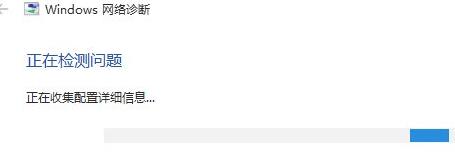
2. 그런 다음 팝업 페이지에서 다른 문제가 발생했습니다를 선택하세요.
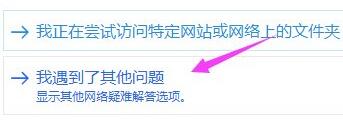
3. 그런 다음 특정 네트워크 어댑터를 사용하도록 선택합니다.
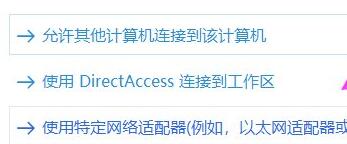
4. 시스템이 감지를 완료할 때까지 기다린 다음 구체적인 문제를 확인할 수 있습니다.
5. 그러면 문제의 원인에 따라 수동으로 수정할 수 있습니다.
6. 네트워크 케이블 등의 문제는 네트워크 케이블 및 라우터를 확인하여 해결할 수 있습니다.
7. 드라이버 문제인 경우 시스템이 자동으로 드라이버를 다운로드하고 설치하여 문제를 해결할 수 있습니다.

2. 시스템 문제
문제 해결 후에도 문제를 해결할 수 없다면 Win11의 네트워크 문제일 수 있으므로 재설치만 선택할 수 있습니다.
위 내용은 [Win11 네트워크가 나타날 때 적십자 문제를 해결하는 방법 - Win11 시스템 네트워크가 나타날 때 적십자 문제를 해결하는 방법]의 전체 내용입니다. 더 흥미로운 튜토리얼은 이 사이트에 있습니다!
위 내용은 Win11 네트워크의 적십자 문제를 해결하는 방법의 상세 내용입니다. 자세한 내용은 PHP 중국어 웹사이트의 기타 관련 기사를 참조하세요!

핫 AI 도구

Undresser.AI Undress
사실적인 누드 사진을 만들기 위한 AI 기반 앱

AI Clothes Remover
사진에서 옷을 제거하는 온라인 AI 도구입니다.

Undress AI Tool
무료로 이미지를 벗다

Clothoff.io
AI 옷 제거제

Video Face Swap
완전히 무료인 AI 얼굴 교환 도구를 사용하여 모든 비디오의 얼굴을 쉽게 바꾸세요!

인기 기사

뜨거운 도구

메모장++7.3.1
사용하기 쉬운 무료 코드 편집기

SublimeText3 중국어 버전
중국어 버전, 사용하기 매우 쉽습니다.

스튜디오 13.0.1 보내기
강력한 PHP 통합 개발 환경

드림위버 CS6
시각적 웹 개발 도구

SublimeText3 Mac 버전
신 수준의 코드 편집 소프트웨어(SublimeText3)
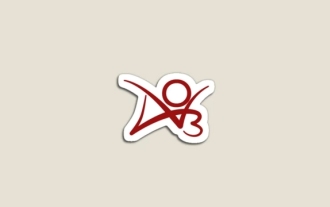 AO3 미러 URL Quark AO3 미러 주소 쿼크 입구
May 15, 2025 pm 06:42 PM
AO3 미러 URL Quark AO3 미러 주소 쿼크 입구
May 15, 2025 pm 06:42 PM
1. AO3 미러 URL QUARK☜☜☜☜☜☜☜☜을 클릭하려면 클릭하십시오. 2. AO3 미러 주소 쿼크 입구 ☜☜☜☜☜☜☜ 입력하려면 클릭하십시오. 3. AO3 (Archives Own Own)은 2008 년 10 월 29 일에 시작된 비영리 팬 및 팬 픽션 아카이브 웹 사이트입니다. 4. AO3는 팬이 설립하고 팬이 만든 웹 사이트로 팬이 만든 작품을 보호하고 팬 소설 작가에게 검열이없는 환경을 제공하는 데 전념합니다.
 AO3 쿼크 입구 공식 웹 사이트 AO3 공식 웹 사이트 쿼크 입구
May 15, 2025 pm 06:45 PM
AO3 쿼크 입구 공식 웹 사이트 AO3 공식 웹 사이트 쿼크 입구
May 15, 2025 pm 06:45 PM
1. AO3 공식 웹 사이트 쿼크 입구를 클릭하여 저장하십시오. 2. AO3 Quark 입구 공식 웹 사이트를 클릭하여 절약하십시오. 【ao3 3 1. AO3 (자체 아카이브)은 팬이 만든 거대한 온라인 아카이브 웹 사이트입니다. 2. 주로 책과 영화에서 TV 시리즈 및 게임에 이르기까지 다양한 미디어를 다루는 팬 공사가 포함되어 있으며 거의 모든 것이 포함됩니다. 3. AO3에는 풍부한 콘텐츠와 다양한 유형이 있으며, 이는 다른 독자의 요구를 충족시킬 수 있습니다.





